
Technikai szempontból ez a hacket nem fogja eltávolítanimaga a zárolási képernyő óra - elég ügyesen cseréli betűkészletét egy üres betűkészletre. Vegye figyelembe, hogy míg a csere-betűtípus teljesen üres, ennek megfelelő betűformátumúnak kell lennie. Ez azt jelenti, hogy nem csak elhozhat egy üres fájlt, megváltoztathatja annak kiterjesztését .ttf fájlra, és felhasználhatja erre a célra.
Az XDA-Developers fórum tagja andjohn meg akart szabadulni a zárolási képernyőjérőlA háttérben lévő élő háttérkép óra tetején jelenik meg, és egy üres betűtípussal találkozott az interneten, amelyet úgy döntött, hogy megoszt velünk. A betűtípus neve BlankSerif.ttf, és itt megadunk egy linket ehhez.
Jogi nyilatkozat: Kérjük, kövesse ezt az útmutatót a saját felelősségére. Az AddictiveTips nem vállal felelősséget, ha az eszköz megsérül vagy megtörik a folyamat során.
A telefon betűtípusának megváltoztatása nem károsítjabármilyen módon, ez a folyamat magában foglalja a telefon rendszerpartíciójának írásos hozzáféréssel való elérését, és más fájlok véletlenszerű vagy szándékos módosítását ott váratlan vagy nem kívánt következményekkel járhat.
követelmények:
- A telefonjának NEM szabad HTC Sense-t futtatniaalapú vagy más gyártó ROM-ot, amely az alapértelmezett Android zár képernyőt a saját verziójával helyettesíti, mivel ez a hackelés csak azokon a ROM-okon fog működni, amelyek raktáron lévő Android zár képernyőn vannak.
- A telefonnak gyökeresnek kell lennie. Ha nem, akkor a gyökérzet-kezelési utasításokat az Android gyökérvezetési útmutatónkban találhatja meg.
- Abban az esetben, ha extra telefont használa rendszerpartícióhoz hozzáadott védelem, pl. A HTC Desire, a HTC Desire Z / T-Mobile G2, a HTC Desire HD stb. Akkor is rendelkeznie kell S-OFF funkcióval, hogy a régi betűtípust kicserélje az újra. Az S-OFF elérésére vonatkozó utasítások ezen telefonok többségénél a keresési funkció segítségével könnyen megtalálhatók webhelyünkön.
- Vagy Root Explorer (4 USD.05) vagy a Super Manager programot (ingyenes) telepíteni kell a telefonra. Mindkét alkalmazás elérhető az Android Marketben. Az utasításokban a Super Manager alkalmazást fogjuk használni, de ha már rendelkezik Root Explorerrel, vagy meg akarja vásárolni, akkor nyugodtan kövesse ezeket a lépéseket az alkalmazás segítségével.
- A BlankSerif.ttf téma, amelyet letölthet az alábbi linkből. Ez zip fájlban van, és először ki kell töltenie a számítógépére.
eljárás:
- Nevezze át a 'BlankSerif.ttf' betűtípust a 'Clockopia.ttf'-nek, és másolja át a telefon SD-kártyájára.
- Indítsa el a Super Manager alkalmazást a telefonján. Az első indítás esetén érintse meg a „Beállítások” elemet, és a gyökér szakaszban jelölje be az „Engedélyezze a gyökérfunkciót” jelölőnégyzetet. Valószínűleg figyelmeztetést fog kiadni, és root / superuser engedélyeket kér, amelyeket meg kell adnia. Hit vissza a egyszer kész.
- A Super Manager főképernyőjén érintse meg a „File Explorer” elemet, és keresse meg a / rendszer / betűtípusokat. Ha a rendszerbe belépéskor a rendszer kéri a hozzáférési szintet, válassza az „R / W” opciót az olvasáshoz / íráshoz.
- Másolja onnan a meglévő „Clockopia.ttf” fájlt, és készítsen biztonsági másolatot biztonságos helyére az SD-kártyára.
- Most másolja a 'Clockopia.ttf' fájlt, amelyet az 1. lépésben másolt az SD-kártyára, és illessze be a / system / fonts mappába, cserélje ki a meglévő fájlt, ha a rendszer kéri.
- Érintse meg a jelölõnégyzetet az éppen cserélt Clocktopia.ttf fájl mellett, hogy kiválassza.
- Húzza jobbra az ujját az eszközsor menténaz alját, amíg meg nem jelenik egy ikon, a fogaskerekekkel a háttérben, és a tetejükre vörös színű 777 írással. Ezt az ikont érintse meg, hogy beállíthassa a fájlok engedélyét a cserélt betűkészlethez.
- Győződjön meg arról, hogy a „READ” mindhárom jelölőnégyzet be van-e jelölve, és csak a „WRITE” -hoz a „Owner” jelölőnégyzet be van-e jelölve, majd koppintson az OK gombra. Most kiléphet a Super Managerből.
- Ennek legyen - indítsa újra a telefont, hogy alkalmazza a változtatásokat, csak akkor, ha azok nem lépnek hatályba azonnal, és már nem látja a zárolási képernyő óráját.
BlankSerif.ttf betűtípus letöltése





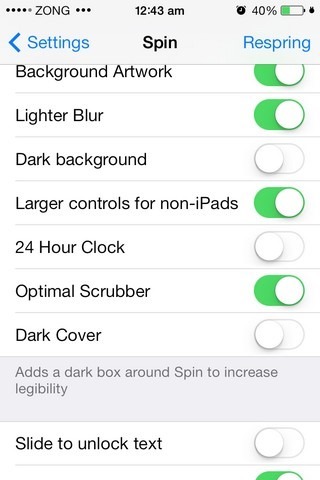







Hozzászólások